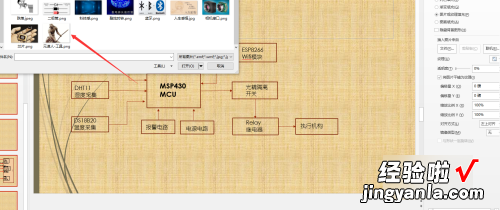经验直达:
- 用网上的图片做ppt背景怎么弄
- ppt如何导入图片做背景
一、用网上的图片做ppt背景怎么弄
步骤/方法
1,在打开的PPT文档中 , 右击任意PPT幻灯片页面的空白处,选择“设置背景格式”;或者单击“设计”选项卡,选择右边的“背景样式”中的“设置背景格式”也可以:
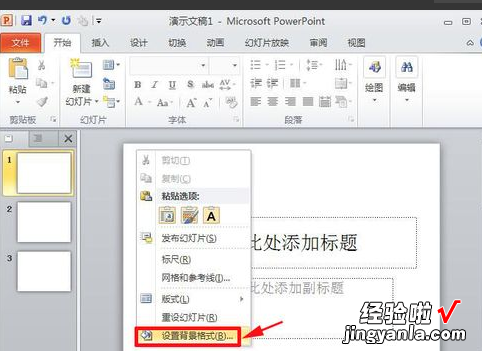
2,在弹出的“设置背景格式”窗口中,选择左侧的“填充” , 就可以看到有“纯色填充”,“渐变填充”,“图片或纹理填充”,“图案填充”四种填充模式 , 在PPT幻灯片中不仅可以插入自己喜爱的图片背景,而且还可以将PPT背景设为纯色或渐变色 。
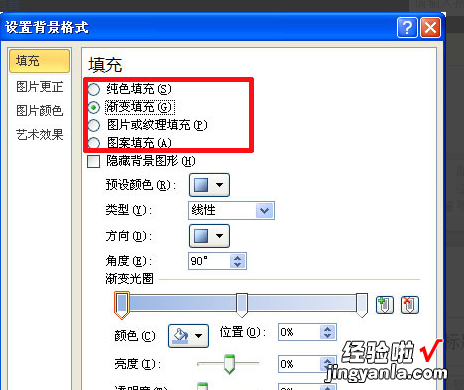
3,插入漂亮的背景图片:选择“图片或纹理填充” , 在“插入自”有两个按钮,一个是自“文件” , 可选择来本机电脑存备的PPT背景图片,一个是自“剪切画” , 可搜索来自“office.com”提供的背景图片,需联网哦:
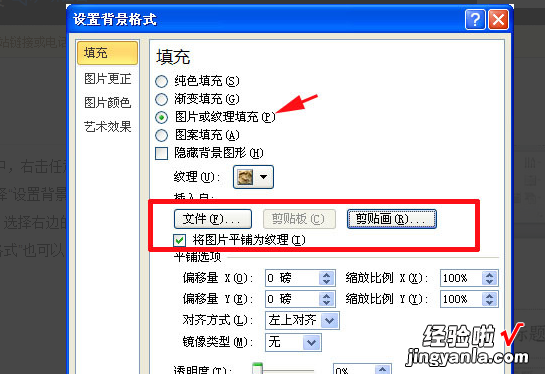
4 , 单击“文件”按钮,弹出对话框“插入图片”,选择图片的存放路径,选择后按“插入”即可插入你准备好的PPT背景图片;
5,之后回到“设置背景格式”窗口中,之前的步骤只是为本张幻灯片插入了PPT背景图片,如果想要全部幻灯片应用同张PPT背景图片,就单击“设置背景格式”窗口中右下角的“全部应用”按钮 。
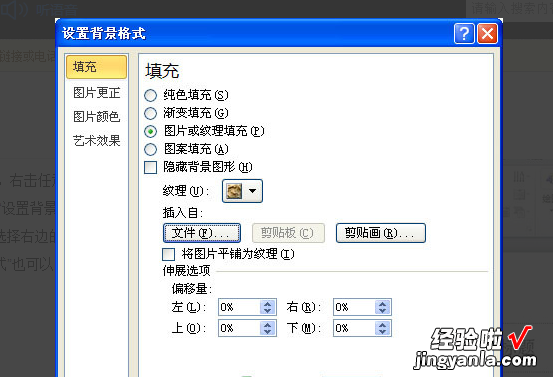
6,在PowerPoint2012版本中,“设置背景格式”窗口有“图片更正”,“图片效果”以及“艺术效果”三种修改美化PPT背景图片的效果,能调整图片的亮度对比度或者更改颜色饱和度、色调、重新着色或者实现线条图、影印、蜡笔平滑等效果,看个人需要自由发挥啦:
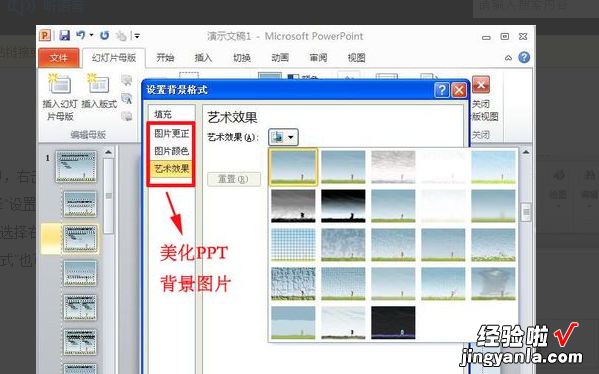
二、ppt如何导入图片做背景
ppt导入图片做背景的方法如下:
工具/原料:HUAWEIMatebook D、win10企业版、powerpoint2013d
1、第一步,打开PPT软件,定位到文档的某一页 , 点击上方菜单栏的【格式】 。
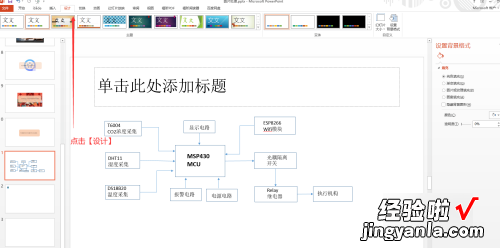
2、第二步,点击上方工具栏的背景模板 , 就可以将该模板适用于所有的页面 。
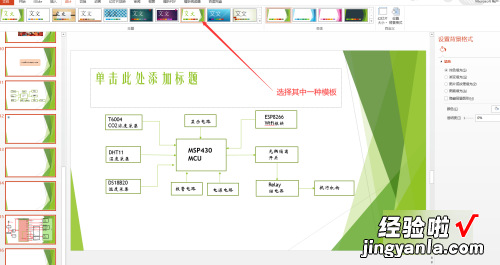
3、第三步,点击工具栏的【设置背景格式】 。
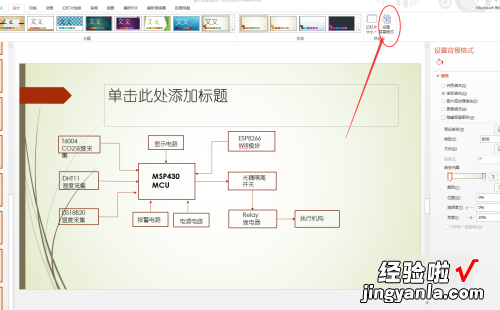
4、第四步,在右侧的背景格式中,选择插入图片 。
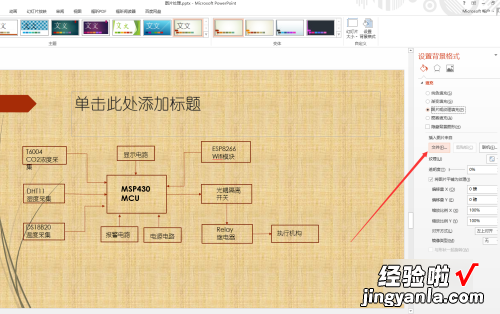
5、第五步,点击【图片来自于】,从路径中找到要设置为背景的图片,点击确定就可以了 。
【ppt如何导入图片做背景 用网上的图片做ppt背景怎么弄】